Preguntas frecuentes (FAQ)
Cómo pasar correos
Migración de los correos de MS Outlook 2007/2010 a para.TI@UCM
17 jul 2014 - 12:24 CET
Migración de los correos de MS Outlook 2007/2010 a para.TI@UCM
Lo primero que tenemos que hacer es bajarnos la herramienta de Google, Google app migration for outlook. Para ello, vamos a la siguiente dirección URL:
https://tools.google.com/dlpage/outlookmigration/
Cliqueamos sobre Download Migration Tool y, una vez descargado el fichero, lo ejecutamos para instalar la aplicación.
Una vez instalada, la ejecutamos y nos sale la siguiente ventana:
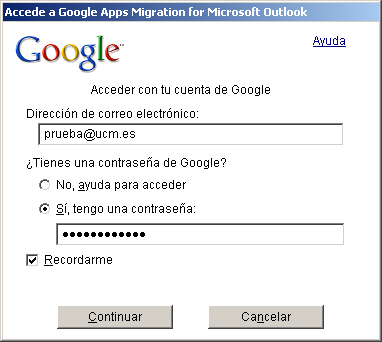
En dirección de correo electrónico ponemos nuestra dirección de correo. Seleccionamos Sí, tengo una contraseña: y en el campo correspondiente de abajo, ponemos nuestra contraseña de correo.
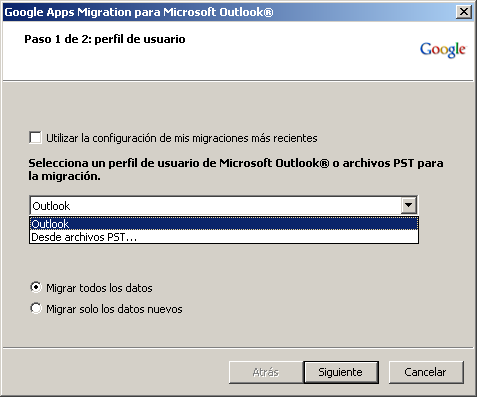
Aquí podemos elegir si queremos migrar nuestra cuenta directamente desde MS Outlook o desde un archivo PST exportado anteriormente, y podemos elegir si queremos Migrar todos los datos (caso de que lo hagamos por primera vez) o Migrar sólo los datos nuevos (en caso de que ya hayamos realizado esta operación anteriormente).
Una vez elegidas las opciones pertinentes, cliqueamos sobre Siguiente. A continuación, cliqueamos sobre continuar y nos sale la siguiente ventana, en la que podremos elegir qué migrar:
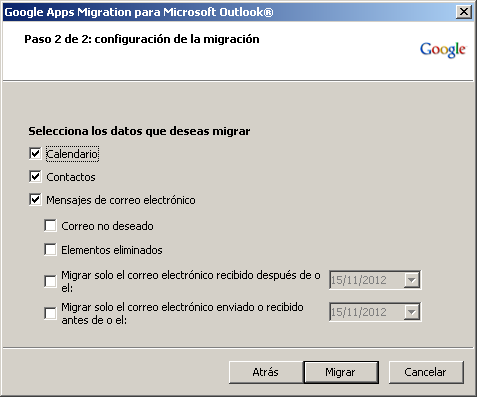
Seleccionaremos los items que queramos migrar (usualmente, salvo algún caso raro, querrás migrar calendario, contactos, y mensajes de correo electrónico).
Una vez elegidas las opciones deseadas, cliqueamos sobre migrar.
Nos aparece esta ventana que nos informa del progreso de la migración.
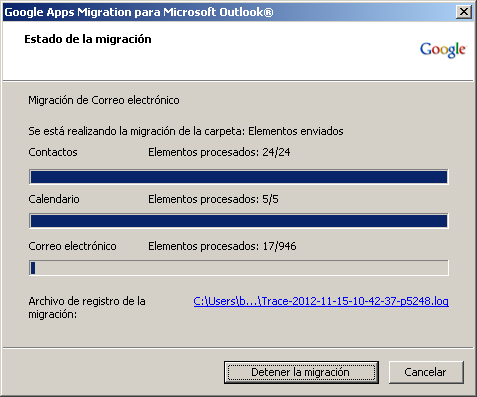
Ten en cuenta que los grupos de MS Outlook no serán migrados, verás todos los contactos en una única lista. Si quieres, puedes migrar grupo a grupo, para organizar mejor tus contactos e importar cada grupo en una vez.
Una vez finalizada la migración, te aparecerá la siguiente pantalla, indicando la finalización de la migración.
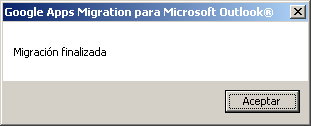
Ya podemos ir a nuestra cuenta de para.TI@UCM para verificar que todo ha salido bien








